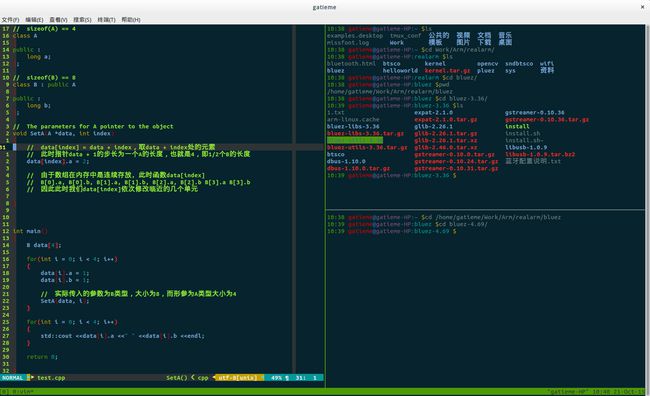linux下的终端利器----tmux
参考
http://os.51cto.com/art/201410/453671.htmtmux简单教程
大家也可以使用byobu(增强版的screen)
tmux 简介
我想大家之前都听说过terminator ,这个多终端管理器,之前我也一直使用的这个,但是使用起来感觉有点丑陋,而且使用起来非常不方便。但是这个tmux 却可以使你排抛弃键盘,完全使用键盘操作。
tmux 是指通过一个终端登录远程主机并运行后,在其中可以开启多个控制台的终端复用软件。类似GNU Screen,但来自于OpenBSD,采用BSD授权。使用它最直观的好处就是,通过一个终端登录远程主机并运行tmux后,在其中可以开启多个控制台而无需再“浪费”多余的终端来连接这台远程主机;当然其功能远不止于此。
Tmux("Terminal Multiplexer"的简称) 可以让我们在单个屏幕的灵活布局下开出很多终端,我们就可以协作地使用它们。举个例子,在一个面板中,我们用Vim修改一些配置文件,在另一个面板,我们使用irssi聊天,而在其余的面板,可以跟踪一些日志。然后,我们还可以打开新的窗口来升级系统,再开一个新窗口来进行服务器的ssh连接。在这些窗口面板间浏览切换和创建它们一样简单。它的高度可配置和可定制的,让其成为你心中的延伸
我们可以借助Tmux构建出复杂的开发环境,同时还可以在一旁进行SSH远程连接。可以开出很多窗口,将其拆分成很多面板,接管和分离会话等等
tmux的优势
* 提供了强劲的、易于使用的命令行界面。
* 可横向和纵向分割窗口。
* 窗格可以自由移动和调整大小,或直接利用四个预设布局之一。
* 支持 UTF-8 编码及 256 色终端。
* 可在多个缓冲区进行复制和粘贴。
* 可通过交互式菜单来选择窗口、会话及客户端。
* 支持跨窗口搜索。
* 支持自动及手动锁定窗口。tmux安装
sudo apt-get install tmuxtmux使用详解
安装完成后输入命令tmux即可打开软件,界面十分简单,类似一个下方带有状态栏的终端控制台;
但根据tmux的定义,在开启了tmux服务器后,会首先创建一个会话,而这个会话则会首先创建一个窗口,其中仅包含一个面板;
也就是说,这里看到的所谓终端控制台应该称作tmux的一个面板,虽然其使用方法与终端控制台完全相同。
tmux使用C/S模型构建,主要包括以下单元模块:
| 模块 | 名称 | 描述 |
|---|---|---|
| server | 服务器 | 输入tmux命令时就开启了一个服务器 |
| session | 会话 | 一个服务器可以包含多个会话 |
| window | 窗口 | 一个会话可以包含多个窗口 |
| panel | 面板 | 一个窗口可以包含多个面板 |
session会话
使用Tmux 的最好方式是使用会话的方式,这样你就可以以你想要的方式,将任务和应用组织到不同的会话中。如果你想改变一个会话,会话里面的任何工作都无须停止或者杀掉。让我们来看看这是怎么工作的。
让我们开始一个叫做”session”的会话,并且运行top命令
tmux new -s new session
toptmux命令
类似各种平铺式窗口管理器,tmux使用键盘操作,常用快捷键包括:
我们在终端中输入Ctrl+b,则激活控制台;此时以下按键生效,然后输入一下命令即可进行操作。
系统操作命令
| 命令 | 描述 |
|---|---|
| ? | 列出所有快捷键;按q返回 |
| d | 脱离当前会话;这样可以暂时返回Shell界面,输入tmux attach能够重新进入之前的会话 |
| D | 选择要脱离的会话;在同时开启了多个会话时使用 |
| Ctrl+z | 挂起当前会话 |
| r | 强制重绘未脱离的会话 |
| s | 选择并切换会话;在同时开启了多个会话时使用 |
| : | 进入命令行模式;此时可以输入支持的命令,例如kill-server可以关闭服务器 |
| [ | 进入复制模式;此时的操作与vi/emacs相同,按q/Esc退出 |
| ~ | 列出提示信息缓存;其中包含了之前tmux返回的各种提示信息 |
窗口操作
| 命令 | 描述 |
|---|---|
| c | 创建新窗口 |
| & | 关闭当前窗口 |
| 数字键 | 切换至指定窗口 |
| p | 切换至上一窗口 |
| n | 切换至下一窗口 |
| l | 在前后两个窗口间互相切换 |
| w | 通过窗口列表切换窗口 |
| , | 重命名当前窗口;这样便于识别 |
| . | 修改当前窗口编号;相当于窗口重新排序 |
| f | 在所有窗口中查找指定文本 |
面板操作
| 命令 | 描述 |
|---|---|
| “ | 将当前面板平分为上下两块 |
| % | 将当前面板平分为左右两块 |
| x | 关闭当前面板 |
| ! | 将当前面板置于新窗口;即新建一个窗口,其中仅包含当前面板 |
| Ctrl+方向键 | 以1个单元格为单位移动边缘以调整当前面板大小 |
| Alt+方向键 | 以5个单元格为单位移动边缘以调整当前面板大小 |
| Space | 在预置的面板布局中循环切换;依次包括even-horizontal、even-vertical、main-horizontal、main-vertical、tiled |
| q | 显示面板编号 |
| o | 在当前窗口中选择下一面板 |
| 方向键 | 移动光标以选择面板 |
| { | 向前置换当前面板 |
| } | 向后置换当前面板 |
| Alt+o | 逆时针旋转当前窗口的面板 |
| Ctrl+o | 顺时针旋转当前窗口的面板 |
tmux配置
tmux 的系统级配置文件为/etc/tmux.conf ,用户级配置文件为~/.tmux.conf 。配置文件实际上就是tmux 的命令集合,也就是说每行配置均可在进入命令行模式后输入生效。
下面是一个~/.tmux.conf 的示例,其中包括了一些常用的配置:
#此类配置可以在命令行模式中输入show-options -g查询
set-option -g base-index 1 #窗口的初始序号;默认为0,这里设置为1
set-option -g display-time 5000 #提示信息的持续时间;设置足够的时间以避免看不清提示,单位为毫秒
set-option -g repeat-time 1000 #控制台激活后的持续时间;设置合适的时间以避免每次操作都要先激活控制台,单位为毫秒
set-option -g status-keys vi #操作状态栏时的默认键盘布局;可以设置为vi或emacs
set-option -g status-right "#(date +%H:%M' ')" #状态栏右方的内容;这里的设置将得到类似23:59的显示
set-option -g status-right-length 10 #状态栏右方的内容长度;建议把更多的空间留给状态栏左方(用于列出当前窗口)
set-option -g status-utf8 on 开启状态栏的UTF-8支持
#此类设置可以在命令行模式中输入show-window-options -g查询
set-window-option -g mode-keys vi #复制模式中的默认键盘布局;可以设置为vi或emacs
set-window-option -g utf8 on #开启窗口的UTF-8支持
#将激活控制台的快捷键由Ctrl+b修改为Ctrl+a
set-option -g prefix C-aunbind-key C-bbind-key C-a send-prefix
#添加自定义快捷键
bind-key z kill-session #按z结束当前会话;相当于进入命令行模式后输入kill-session
bind-key h select-layout even-horizontal #按h将当前面板布局切换为even-horizontal;相当于进入命令行模式后输入select-layout even-horizontal
bind-key v select-layout even-vertical #按v将当前面板布局切换为even-vertical;相当于进入命令行模式后输入select-layout even-vertical下面是我的配置文件信息
# author: Gatieme
# time: 2015年 10月 21日 星期三 11:13:54 CST
# Usage: mv tmux_conf.txt ~/.tmux.conf
#------------------------------------------
#-- base --#
set -g default-terminal "screen"
set -g display-time 3000
set -g history-limit 65535
#----------------------------------------------
#将默认按键前缀改为与C-i避免与终端快捷键冲突--已取消
#set-option -g prefix C-i
#unbind-key C-b
#bind-key C-i send-prefix
#----------------------------------------------
#按键绑定
#水平或垂直分割窗口 (C+A+ :split-window + v/h)
# 默认的使用"上下分割和%左右分割实在有点不好记忆
unbind '"'
bind - splitw -v #分割成上下两个窗口
unbind %
bind | splitw -h #分割成左右两个窗口
#----------------------------------------------
#选择分割的窗格
bind k selectp -U #选择上窗格
bind j selectp -D #选择下窗格
bind h selectp -L #选择左窗格
bind l selectp -R #选择右窗格
#----------------------------------------------
#重新调整窗格的大小
bind ^k resizep -U 10
bind ^j resizep -D 10
bind ^h resizep -L 10
bind ^l resizep -R 10
#----------------------------------------------
#交换两个窗格
bind ^u swapp -U
bind ^d swapp -D
bind ^a last
bind q killp
#----------------------------------------------
bind '~' splitw htop
bind ! splitw ncmpcpp
bind m command-prompt "splitw -h 'exec man %%'"
unbind s
#----------------------------------------------
#定制状态行
set -g status-left "#[fg=white,bg=blue] > #I < #[default] |" # 0:bash
#set -g status-left "#[fg=white,bg=blue] > #I < #[default] |" # session-name
set -g status-right "#[fg=yellow,bright][ #[fg=cyan]#W #[fg=yellow]]#[default] #[fg=yellow,bright]- %Y.%m.%d #[fg=green]%H:%M #[default]"
set -g status-right-attr bright
set -g status-bg black
set -g status-fg white
set -g set-clipboard on
setw -g window-status-current-attr bright
#setw -g window-status-current-bg red
setw -g window-status-current-bg green
setw -g window-status-current-fg white
set -g status-utf8 on
set -g status-interval 1
#set -g visual-activity on
#setw -g monitor-activity on
set -g status-keys vi
#----------------------------------------------
setw -g mode-keys vi
setw -g mode-mouse on
#setw -g mouse-resize-pane on
#setw -g mouse-select-pane on
#setw -g mouse-select-window on
# move x clipboard into tmux paste buffer
bind C-p run "tmux set-buffer \"$(xclip -o -sel clipbaord)\"; tmux paste-buffer"
# move tmux copy buffer into x clipboard
bind C-y run "tmux show-buffer | xclip -i -sel clipbaord"
#默认启动应用
# 你可以根据自己的需求自己定制启动应用
#new -s work # 新建名为 work 的会话,并启动 mutt
#neww rtorrent # 启动 rtorrent
#neww vim # 启动 vim
#neww zsh
#selectw -t 3 # 默认选择标号为 3 的窗口此外,像Tmuxinator 或者 Tmuxifier这样的工具,可以简化Tmux会话,窗口和面板的创建及加载,你可以很容易就配置Tmux。如果你没有使用过这些,尝试一下吧!
网上发现的比较好的一些配置信息
https://github.com/xuxiaodong/tmuxen
https://linuxtoy.org/archives/scripting-tmux.html
自动化启动tmux的脚本